ホームページの運用(編集)、ブログの投稿、Twitterの投稿などなど、GARAKUTAポンコツパソコン(OSは、Windows 7)を毎日酷使し続けていますが、パソコンを効率よく使用するために、数多くのフリーソフトを利用しています。
フリーソフトは、ネットで探せば星の数ほど見つかりますし、パソコン関係の雑誌のDVDメディアの付録などでも提供されています。
フリーソフトについては便利で役立つものが多くありますが、パソコンの仕様との相性が悪いとパソコンの調子を壊すものもあります。
私もGARAKUTAポンコツパソコンの調子が悪くなり、Windowsの復元ポイントで元に戻そうと試みても元に戻らず益々調子は悪化。挙句の果てにはハードディスクをフォーマット(もちろんデータは退避しますよ。)して、Windowsをクリーンインストールしかえたことが過去には何度もありました。
その時には、原因となったソフトウエアはその後使用していませんが、今後もフリーソフトは多用しますし、今後もWindowsのクリーンインストールすることに至ることもあろうとは思いますが、現時点でのGARAKUTAポンコツパソコン(OSは、Windows 7)環境で問題なく働いているフリーソフトを紹介しておきます。
他のパソコン環境での確認はしていませんので、環境によっては問題が発生することがあるかもしれませんので、使用は自己責任でお願いします
。
使用方法については沢山の方がネットで公開されていますので、ここでは省略します。検索サイトを利用してお探し下さい。

BunBackup ・・・ ファイルのバックアップ
私のGARAKUTAポンコツパソコンも、2011/02/01現在、HDDは、2TBが1台、1TBが2台、500GBが2台で、計5台で5TBの大容量になりましたが、これには大事な理由があります。
カメラもデジカメになり撮影枚数が増え、写真のデータはCD-RやDVD-Rのメディアに保存していましたが、数年のうちに読出しが難しくなってきました。CD-RやDVD-Rのメディアは紫外線などで劣化しないように金属製のケースに乾燥剤を入れて保管しています。
CD-RやDVD-Rのメディアの劣化は私だけでなく、プロの写真機店で聞いても、「読み出せなくなった」との苦情が多くあるとのことです。
それでは、元データを保存してあるパソコンへハードディスクを追加して、ハードディスクへバックアップすれば作業も簡単である。との結論に至り、写真のデータだけでなく、音楽のMP3データ、このサイトのホームページデータなど、全てのデータを、このパソコンの中にバックアップ保存することにしました。
同一パソコン内でのバックアップで特に大事な注意事項があります。
・元データを保存してあるハードディスクと同じハードディスク内にバックアップして
はいけません。
・別のパーテイションでも、同一のハードディスクはダメです。
・バックアップの保存先は、必ず、元データとは異なるハードディスクにして下さい。
・ハードディスクの内臓追加が不可能な場合は、外付けハードディスクを追加しましょう。
その理由は、
ハードディスクは機械的な稼動部分がありますので、いつの日にか壊れます。
「元データが保存してあるハードディスクが壊れたが、バックアップがあるから一安心」と思ったら 大間違い。同じハードディスク内では、元データ、バックアップとも全てがお陀仏です。
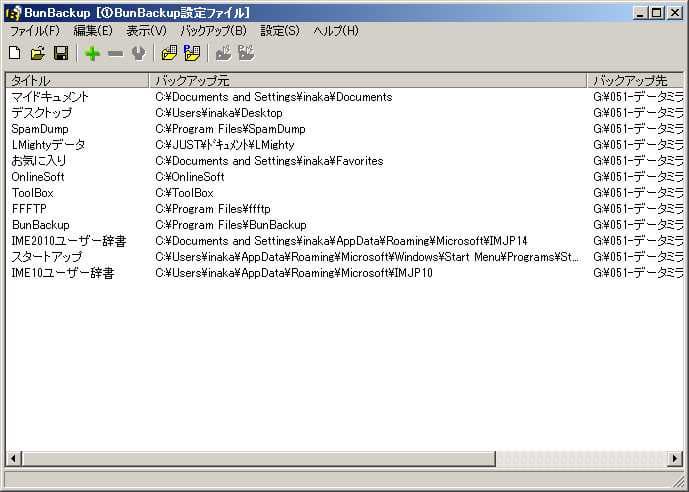
上の図は、GARAKUTAポンコツパソコンの例です。
写真などのデータだけでなく、Cドライブの中の大事なデータを2つのハードディスクにバックアップしています。
GARAKUTAポンコツパソコンは酷使していますので、奇妙奇天烈な故障に見舞われることが多く、ハードディスクをフォーマットしてWindowsをクリーンインストールしますので、大事なデータなどを紛失しないように度々バックアップすることを心掛けています。
市販ソフトウエアでCドライブを丸ごとバックアップするものもありますが、不調な状態のものをリストアしたことがありましたので、現在は、Cドライブは必要最小限のものだけをBunBackupでバックアップしています。
